Eli jos olet kyllästynyt Samsungisi, Huaweisi tai OnePlussasi kotinäytön toimintaan - haluaisit että sovelluslistat aukeavat eri tavalla, jne - voit kokeilla vaihtoehtoisia kotinäyttösovelluksia eli Android launchereita (Androidin asetuksissa näitä nykyisin kutsutaan oletusnäyttösovelluksiksi)
Aloitusnäyttösovelluksen vaihto on verrattain helppoa - tässäpä projektiin ohjeet:
Hae haluamasi aloitusnäyttösovellus Google Play -kaupasta
On olemassa huikea määrä mitä mielikuvituksellisimpia aloitusnäyttösovelluksia. Jotkut niistä mukautuvat automaattisesti tapaasi käyttää puhelinta. Toiset taas keskittyvät yksinkertaisuuteen. Jotkut taas matkivat vaikkapa iPhonen ulkonäköä ja toimintatapaa.Tässä esimerkissä lataamme valtavan suositun Nova Launcher-aloitusnäyttösovelluksen ja asennamme sen. Ohjeet ovat silti samat, valitsitpa minkä tahansa aloitusnäyttösovelluksen.
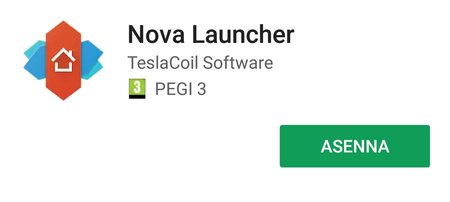
Löydettyäsi haluamasi aloitusnäyttösovelluksen, asenna se tavallisen sovelluksen tapaan.
Vaihda uusi sovellus oletukseksi
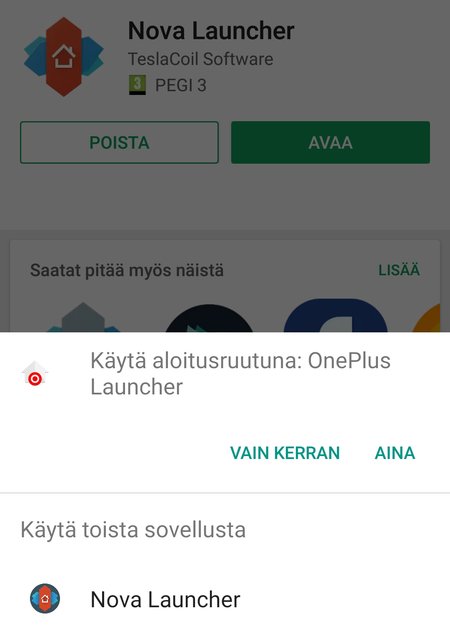
Android ehdottaa vaihtoa automaattisesti - mutta ei kaikissa tilanteissa
Puhelimesi mallista riippuen käyttöjärjestelmä saattaa ehdottaa aloitusnäyttösovelluksen vaihtoa heti sen asentamisen jälkeen. Mikäli näin ei kuitenkaan tapahdu, voit seurata näitä ohjeita:
Tämä vaihe vaatii Androidin hieman asetusten.ruuvaamista.
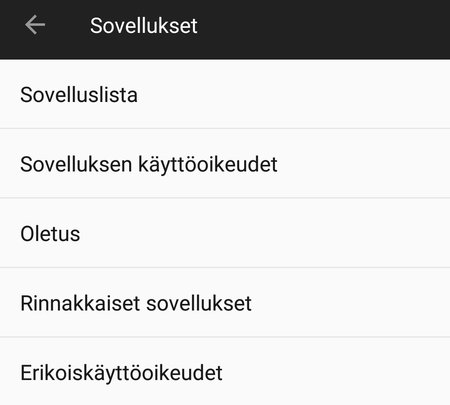
Siirry puhelimen asetuksiin ja sieltä kohtaan Sovellukset ja sen alta kohtaan Oletus.
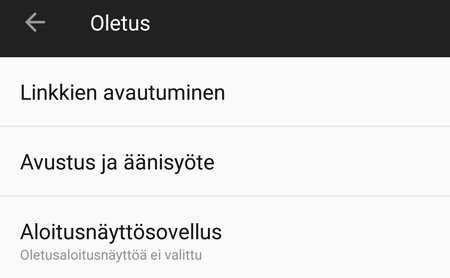
Nyt valitse kohta "Aloitusnäyttösovellus"
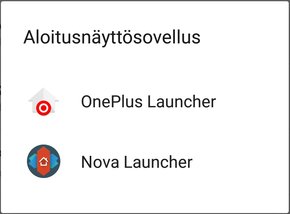
Ja vaihda nykyinen aloitusnäyttösovelluksesi toiseen.
Palaa takaisin kotinäyttöön painamalla Androidin "ympyräpainiketta". Uusi aloitussovellus on nyt käytössä.

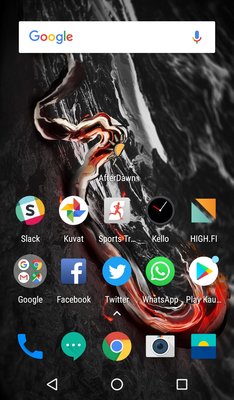
Yllä vierekkäin asennettu Nova Launcher ja aiempi OnePlussan oma OnePlus Launcher
Paluu takaisin aiempaan aloitusnäyttösovellukseen
Mikäli pienen testailun jälkeen alkoikin kaduttamaan, voit vaihtaa helposti takaisin aiempaan asetusten kautta kuten edellä. Palatessasi edelliseen aloitusnäyttösovellukseen kaikki aiemmat sovellusten asettelut, sijainnit, jne pitäisi olla tallessa juuri siinä tilassa, johon ne jätit ennen uuden aloitusnäyttösovelluksen käyttöönottoa.Eli kokeilemalla et menetä mitään tietoja tai asetteluja aiemmasta aloitusnäyttösovelluksestasi.





Kommentit (1)
Ja heh heh...
Tämäkin sovellus vaatii yhtä sun toista oikeutta luuriisi toimiakseen. En todellakaan lataa...
Kuten esmes:
Sijainti
•approximate location (network-based)
•precise location (GPS and network-based
Valokuvat/media/tiedostot
•read the contents of your USB storage
•modify or delete the contents of your USB storage
Tallennustila
•read the contents of your USB storage
•modify or delete the contents of your USB storage
Wi-Fi-yhteyden tiedot
•view Wi-Fi connections
•prevent device from sleeping
•modify system settings
•view network connections
•expand/collapse status bar
•full network access
jne jne jne...